时间:2020-07-02 17:34:21
作者:lizhu
来源:u老九
1. 扫描二维码随时看资讯
2. 请使用手机浏览器访问:
http://m.xitongzhijia.net/article/182732.html
手机查看
评论
在钉钉里面,有一个多群联播功能,它可以让多个群同时进行直播,这样就可以节约很多资源以及时间,轻松达到事半功倍的效果,是一项再实用不过的功能。那么,钉钉电脑版怎么多群联播呢?下面,我们就一起往下看看钉钉多群联播的设置方法吧!
方法步骤
1、打开钉钉,选择一个要要直播的群 ,点击发起直播图标;
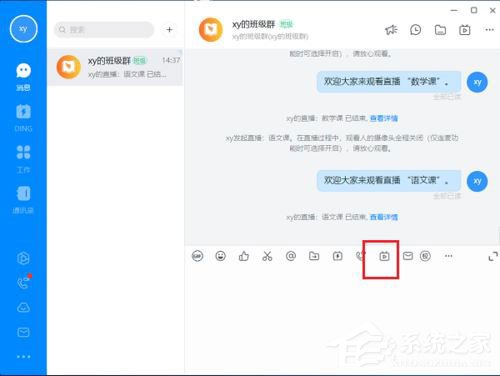
2、进去创建直播界面之后,选择直播模式,点击创建直播;
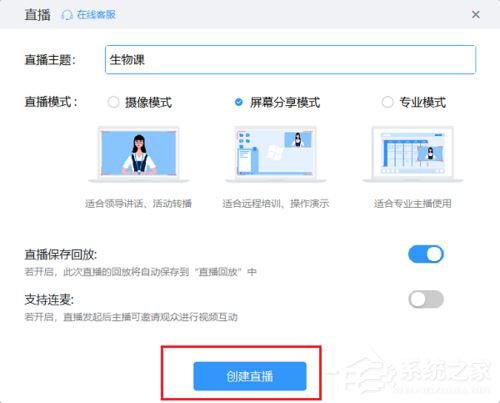
3、创建直播之后,选择多群联播;
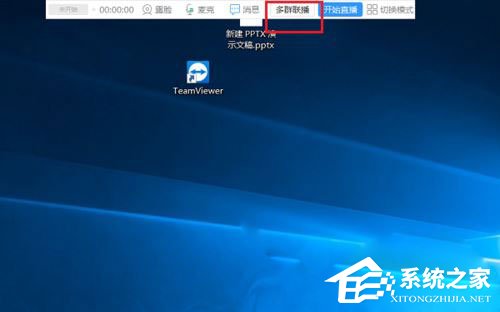
4、进去之后,点击添加联播群;

5、选择要联播的群,添加之后,点击开始直播,就可以多个钉钉群一起直播了。

发表评论
共0条
评论就这些咯,让大家也知道你的独特见解
立即评论以上留言仅代表用户个人观点,不代表u老九立场